钉钉开启消息桌面通知功能的方法
时间:2024-05-15 09:51:26作者:极光下载站人气:92
很多小伙伴在使用钉钉软件进行日常办公时可能会遇到无法及时查看消息,导致错过重要消息的情况,为了避免这种情况的发生,我们可以选择开启钉钉软件中的消息桌面通知功能。我们在钉钉软件中只需要进入设置与隐私页面,然后在该页面中找到并打开“新消息通知”选项,接着在该选项的右侧页面中再找到“消息桌面通知”选项,直接点击勾选该选项即可。有的小伙伴可能不清楚具体的操作方法,接下来小编就来和大家分享一下钉钉开启消息桌面通知功能的方法。
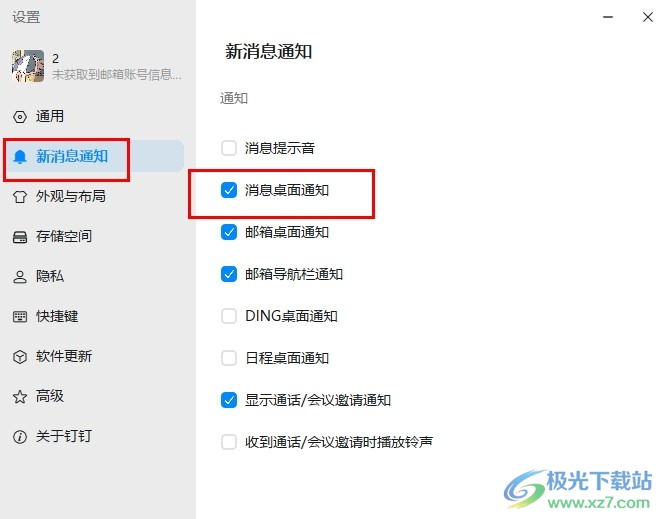
方法步骤
1、第一步,我们点击进入钉钉软件页面,然后在钉钉页面中先找到自己的头像,点击打开该头像

2、第二步,在头像弹框中,我们找到“设置与隐私”选项,点击打开该选项,进入钉钉的设置页面
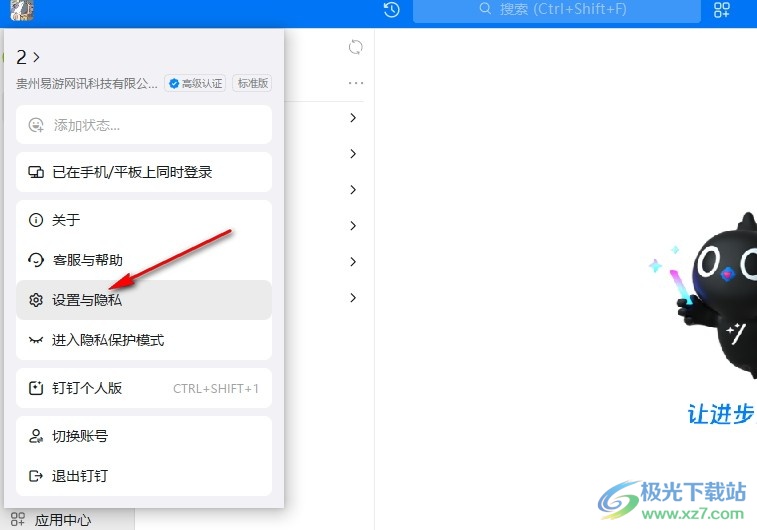
3、第三步,打开“设置与隐私”选项之后,我们再在设置页面中找到“新消息通知”选项,点击打开该选项
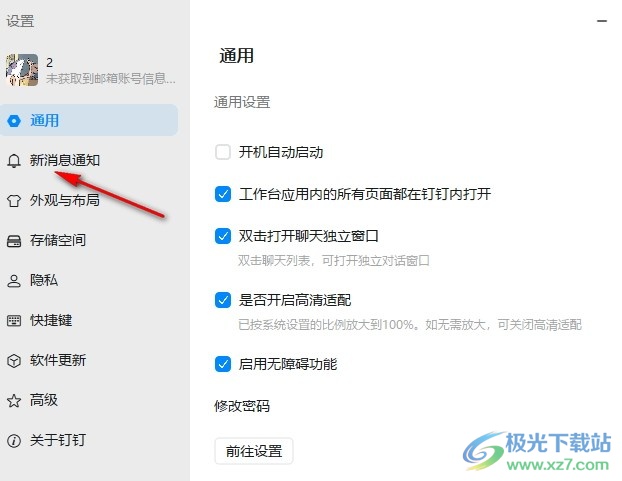
4、第四步,进入“新消息通知”设置页面之后,我们在该页面中找到“消息桌面通知”选项
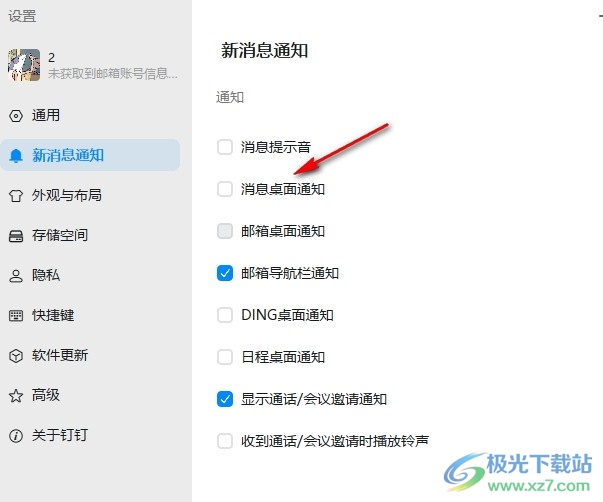
5、第五步,我们直接点击勾选“消息桌面通知”选项,可以看到下方的“邮箱桌面通知”选项也一并被打开
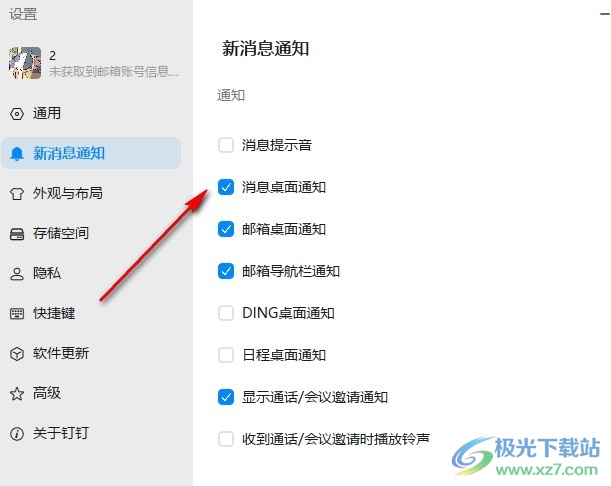
以上就是小编整理总结出的关于钉钉开启消息桌面通知功能的方法,我们点击进入钉钉的设置与隐私页面,然后在该页面中点击打开“新消息通知”选项,接着在新消息通知页面中找到并勾选“消息桌面通知”选项即可,感兴趣的小伙伴快去试试吧。
标签钉钉开启消息桌面通知功能,钉钉
相关推荐
相关下载
热门阅览
- 1百度网盘分享密码暴力破解方法,怎么破解百度网盘加密链接
- 2keyshot6破解安装步骤-keyshot6破解安装教程
- 3apktool手机版使用教程-apktool使用方法
- 4mac版steam怎么设置中文 steam mac版设置中文教程
- 5抖音推荐怎么设置页面?抖音推荐界面重新设置教程
- 6电脑怎么开启VT 如何开启VT的详细教程!
- 7掌上英雄联盟怎么注销账号?掌上英雄联盟怎么退出登录
- 8rar文件怎么打开?如何打开rar格式文件
- 9掌上wegame怎么查别人战绩?掌上wegame怎么看别人英雄联盟战绩
- 10qq邮箱格式怎么写?qq邮箱格式是什么样的以及注册英文邮箱的方法
- 11怎么安装会声会影x7?会声会影x7安装教程
- 12Word文档中轻松实现两行对齐?word文档两行文字怎么对齐?

网友评论